Kako omogočiti način branja v brskalniku Opera
Zdaj lahko omogočite način branja v Operi. Brskalnik Opera morda ni tako priljubljen kot pred desetimi leti, vendar razvijalci še naprej vlagajo svoj čas in trud v projekt. Opera 80 (temelji na Chromium 94), ki naj bi kmalu izšla v stabilnem kanalu, končno prinaša domači način branja za izboljšanje bralne izkušnje na različnih spletnih mestih.
Oglas
Reader Mode je priljubljena funkcija, ki jo lahko najdete v številnih brskalnikih (iz nekega razloga ne v Chromu). Omogoča vam, da odstranite nepotrebno vsebino na strani, pri čemer pustite samo besedilo in nekaj slik. Trenutno je način branja na voljo v Microsoft Edge, Mozilla Firefox, Vivaldi. Kmalu bo prišel tudi v Opera z izdajo 80.
Do načina branja lahko dostopate v Operi 80 ali novejši v kanalih Beta in Dev (kljub uporabi Chromiuma Opera ne ponuja kanala Canary, za razliko od Edge in Chroma). Trenutno je način branja v brskalniku Opera skrit za eksperimentalno zastavico. Tukaj je opisano, kako ga omogočiti.
Omogočite način branja v Operi
- Prenesite Opera 80 ali novejšo. Zaenkrat je na voljo v Beta in Dev kanali. Svojo različico Opera lahko preverite tako, da vnesete
opera://oURL v naslovni vrstici. - Po nadgradnji na Opera 80 odprite
opera://zastaveURI. - Kliknite iskalno polje in vnesite "Način branja". Druga možnost je, da uporabite
opera://flags/#reader-modeneposredni naslov.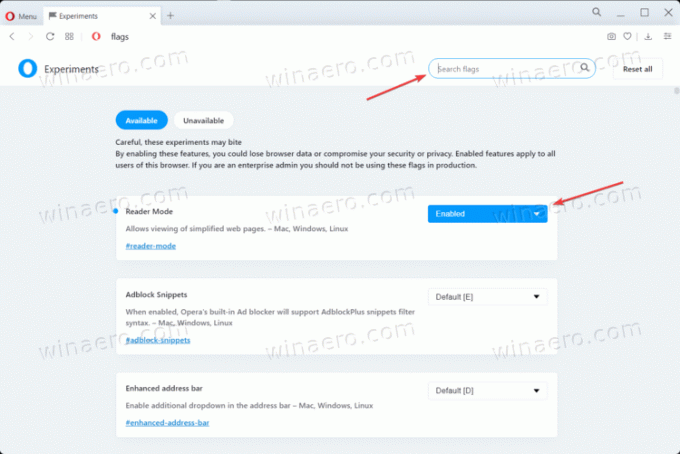
- Omogoči Način branja označite z zastavico Omogočeno iz spustnega menija poleg zastave.
- Znova zaženite brskalnik, da uveljavite spremembe.
Zdaj lahko odprete katero koli spletno stran, ki podpira način branja v sodobnih brskalnikih.
Odprite stran v načinu branja
- Pomaknite se do ciljnega spletnega mesta, ki ga želite prebrati.
- Kliknite gumb z majhno ikono knjige v naslovni vrstici.

- Ta gumb bo odprl stran v pogledu za branje, pri čemer bo ostala samo glavna besedilna vsebina.
Končali ste.
Prilagodite videz načina branja
Ko ste v načinu branja, lahko kliknete gumb »Prilagodi videz«, da spremenite barvo ozadja (Opera trenutno ponuja samo tri barve), pisavo (spet so na voljo le tri možnosti) in pisavo velikost.
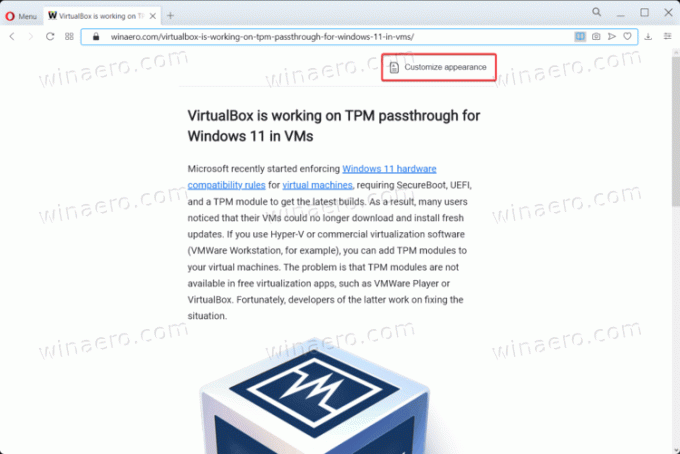
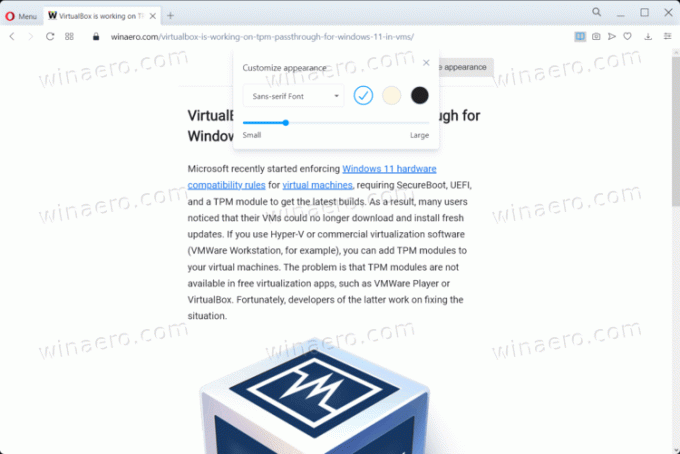
To je to.


